به عنوان دارندگان PS4 ممکن است شرایطی رخ دهد که نیاز داشته باشید کنسول خود را به تنظیمات اولیه کارخانه بازگردانید. شاید خطایی در تنظیمات رخ داده باشد که قادر به حل کردن آن نباشید و یا با مشکلاتی هنگام نصب نسخه جدید نرمافزار پلیاستیشن برخورد کردهاید. از این رو آخرین راهحل برای این دسته از مشکلات، راهاندازی مجدد و بازگرداندن PS4 به تنظیمات کارخانه است، روشی که تمام تغییرات اعمال شده را به حالت پیشفرض و اولیه خود بازمیگرداند. با تکفارس همراه باشید.
قبل از اینکه به سراغ مراحل برویم، توجه داشته باشید که عمل بازگرداندن PS4 به تنظیمات کارخانه (Factory reset)، میتواند باعث پاکسازی حافظه هارد دیسک کنسول و نرمافزار سیستمعامل شود. این روش آخرین گزینه برای زمانی است که نرمافزار دچار مشکلاتی شده و لازم باشد تا هرگونه اطلاعات را از روی کنسول ps4 خود پاک کنید.
پس قبل از شروع مطمئن شوید که از تمام اطلاعات مهم نظیر عکسها و ویدیوها پشتیبان، تهیه و آنها را در جای امنی بیرون از هارد دیسک کنسول PS4 ذخیره کرده باشید.
به صورت کلی ۲ روش برای بازگرداندن PS4 به تنظیمات کارخانه وجود دارد؛ سادهترین روش با استفاده از منوی کاربری انجام میشود اما اگر مشکل پیچیدهتر بود میتوان آن را از حالت Safe Mode در بوت دستگاه تکمیل کرد. هر دو روش به طور کامل در این آموزش توضیح داده شدهاند.
ابتدا به سراغ روش سادهتر خواهیم رفت.
نحوه بازگرداندن PS4 به تنظیمات کارخانه با استفاده از منوی کاربری
به کنسول PS4 و بخش تنظیمات آن داخل شوید.
گزینه PlayStation Network/Account Management را از تنظیمات پلیاستیشن خود انتخاب کنید. در این بخش باید کنسول خود را از حالت پیشفرض (primary) خارج سازید. این قابلیت از طریق شناسایی حساب پلیاستیشن، اجرای بازیها را به صورت آفلاین ممکن میسازد. اگر انجام این مرحله را فراموش کنید، ممکن است در ورود به کنسول دیگر و اجرای بازیهای حساب پلیاستیشن خود دچار مشکلاتی شوید.
حساب پلیاستیشن خود را غیرفعال کنید.
به تنظیمات Activate as Your Primary PS4 داخل شوید. حساب پلیاستیشن شما ممکن است در حالت فعال باقی مانده باشد. در این صورت، گزینه Deactivate و در ادامه Yes را انتخاب کنید تا حساب پلیاستیشن غیرفعال شود.
دوباره به حساب کاربری خود داخل شوید.
این حساب کاربری کاملا از حساب پلیاستیشن جدا خواهد بود. دوباره به حساب خود متصل شده و به منوی تنظیمات بازگردید.
گزینه Initialization را در تنظیمات بیابید.
در این قسمت دو گزینه وجود خواهد داشت: Restore Default Settings و Initialize PS4. گزینه Restore Default Settings تمام تنظیمات ذخیرهشده را به حالت پیشفرض کارخانه باز میگرداند اما حافظه دستگاه را بدون تغییر باقی خواهد گذاشت.
گزینه Initialize PS4 قسمت گستردهتری را تحت پوشش خود قرار میدهد و تمام اطلاعات هارد دیسک PS4 نظیر فایل بازیهای دانلود شده، اطلاعات ذخیرهشده بازیها و تمام فایلهایی که از زمان خرید کنسول به آن اضافه کردهاید را پاک خواهد کرد. از این رو این گزینه، کنسول PS4 را کاملا به حالت کارخانه باز میگرداند.
گزینه Full را در بخش Initialize PS4 انتخاب کنید.
پاکسازی کامل اطلاعات هدفی که است که به دنبال آن هستیم. توجه داشته باشید که این مرحله به زمان زیادی (تقریبا چند ساعت) نیاز خواهد داشت.
بعد از شروع پاکسازی، نوار پیشرفتی نمایش داده خواهد شد که به شما مقدار باقیمانده از فرآیند را اطلاع خواهد داد اما انتظار میرود این میزان با ورود کنسول به مراحل چندگانه کمی بیشتر طول بکشد. زمانی که پاکسازی به پایان رسید، میتوانید کنسول PS4 خود را از نو تنظیم کنید. اگر به دنبال فروش کنسول PS4 خود هستید، با استفاده از این روش دیگر هیچ اطلاعاتی در آن وجود نخواهد داشت و میتوانید با خیال راحت PS4 را به خریدار تحویل دهید.
نحوه بازگرداندن PS4 به تنظیمات کارخانه در حالت Safe Mode
اگر نرمافزار سیستمعامل دچار مشکلاتی شده است و یا به دلیل وجود ارور امکان دسترسی به بخش تنظیمات و انجام مراحل بالا وجود ندارد، میتوانید کنسول خود را از حالت Safe mode به تنظیمات کارخانه بازگردانید.
کنسول PS4 خود را به طور کامل خاموش کنید.
در این روش به هیچ عنوان از گزینه Reset Mode برای خاموشکردن موقت کنسول استفاده نکنید. ابتدا دستگاه باید به طور کامل خاموش شود تا بدین صورت امکان دسترسی به حالت Safe Mode فراهم شود.
دکمه روشن/خاموش کنسول را تا زمان شنیدن صدای بوق فشار داده و نگه دارید.
توجه داشته باشید که دکمه روشن/خاموش کنسول حتما باید به صورت فیزیکی فشار داده شود، پس از کنترلر دستگاه برای این کار استفاده نکنید. دکمه را تقریبا به مدت ۸ ثانیه فشار داده و به داخل نگه دارید. ابتدا با اولین لمس صدای بوق کوتاهی دکمه شنیده خواهد شد و سپس بعد از نگه داشتن دکمه، صدای دیگری به عنوان وارد شدن به حالت Safe Mode به گوش میرسد. حالت Safe Mode دارای پسزمینه سیاه است که بعد از ورود به این بخش نمایش داده خواهد شد.
تنظیمات Reset را متناسب با نیاز خود انتخاب کنید.
در حالت Safe Mode نیز درست مانند منوی تنظیمات PS4، گزینه “Restore Default Settings” برای بازگردانی تنظیمات پیشفرض بدون پاککردن اطلاعات هارد و گزینه “Initialize PS4” برای پاککردن تمامی اطلاعات وجود دارند که میتوانید با توجه با شرایط، عملکرد مناسب را برگزینید.
با این حال گزینه دیگری نیز با عنوان (Initialize PS4 (Reinstall System Software دیده میشود که علاوه بر بازگردانی هارد دیسک و تنظیمات PS4 به حالت کارخانه، باعث پاکسازی کامل سیستمعامل نیز خواهد شد. از این رو با انتخاب این گزینه مجبورید سیستمعامل PS4 را از نو نصب کنید.
اگر مشکلات PS4 مربوط به سیستمعامل نیستند، گزینه Initialize PS4 را انتخاب کنید.
همانطور که در بالا گفتیم، این گزینه هارد دیسک و تنظیمات نرمافزاری PS4 را به حالت پیشفرض کارخانه بازگردانی میکند اما سیستمعامل کنسول را بدون تغییر باقی میگذارد. این بخش نیز دو عملکرد Quick و Full را در اختیار شما قرار خواهد داد.
نحوه راهاندازی مجدد سیستمعامل PS4
این راهحل بخشهای بیشتری را نسبت به گزینههای قبلی تغییر خواهد داد. از این رو تمام نرمافزارهای اجرایی کنسول پاک شده و باید سیستمعامل PS4 را مجددا نصب و راهاندازی کنید. پس اگر مشکلات PS4 شما مربوط به سیستمعامل دستگاه میشوند، باید از حالت Safe Mode دستگاه گزینه (Initialize PS4 (Reinstall System Software را انتخاب کنید. اما پیش از شروع این روش باید یک گام دیگر را نیز برای آن فراهم کنید.
سیستمعامل رسمی PS4 را دانلود کنید.
با استفاده از کامپیوتر شخصی خود به وبسایت اصلی پلیاستیشن متصل شده و جدیدترین نسخه از سیستمعامل را دانلود کنید. همچنین برای نصب سیستمعامل بر روی کنسول خود نیاز به یک هارد دیسک اکسترنال و یا فلش حافظه با حداقل ظرفیت ۱٫۱ گیگابایت خواهید داشت.
در حافظه اکسترنال یک پوشه جدید با نام PS4 ایجاد کنید.
درون این پوشه، یک پوشه دیگر با نام UPDATE (با حروف بزرگ) به وجود آوردید. سپس سیستمعاملی که دانلود کردهاید را درون پوشه UPDATE قرار دهید. مطمئن شوید که فایل سیستمعامل با نام PS4UPDATE.PUP ذخیره شده باشد. در این صورت، همه چیز برای نصب سیستمعامل آماده است.
کنسول PS4 را در حالت Safe Mode اجراکنید.
همانطور که در بالا نیز توضیح دادیم، دکمه روشن/خاموش کنسول را فشار داده و برای چند ثانیه نگه دارید تا صدای بوق کوتاهی شنیده و حالت Safe Mode اجرا شود.
گزینه (Initialize PS4 (Reinstall System Software را انتخاب کنید.
مراحل پیشفرض دستگاه را دنبال کنید. تمام اطلاعات کنسول از جمله سیستمعامل پاک خواهند شد و سپس برای راهاندازی مجدد سیستمعامل باید حافظه اکسترنال را به کنسول متصل سازید. بعد از نصب و راهاندازی سیستمعامل، کنسول شما نفس تازهای خواهد کشید.
نظر شما کاربران تکفارس در مورد بازگردانی PS4 به تنظیمات پیشفرض کارخانه چیست؟ آیا راهحل بهتری نیز سراغ دارید؟ تجربه خود را برای ما ارسال کنید.
چنانچه میخواهید بررسی تخصصی محصولی را مطالعه نمایید یا با بهترین گوشی، رایانه، پردازنده و . . . آشنا شوید ولی آن را در سایت تکفارس پیدا نمیکنید، مدل آن را کامنت کرده تا در اسرع وقت، مقاله آن توسط تیم تحریریه آماده شود.



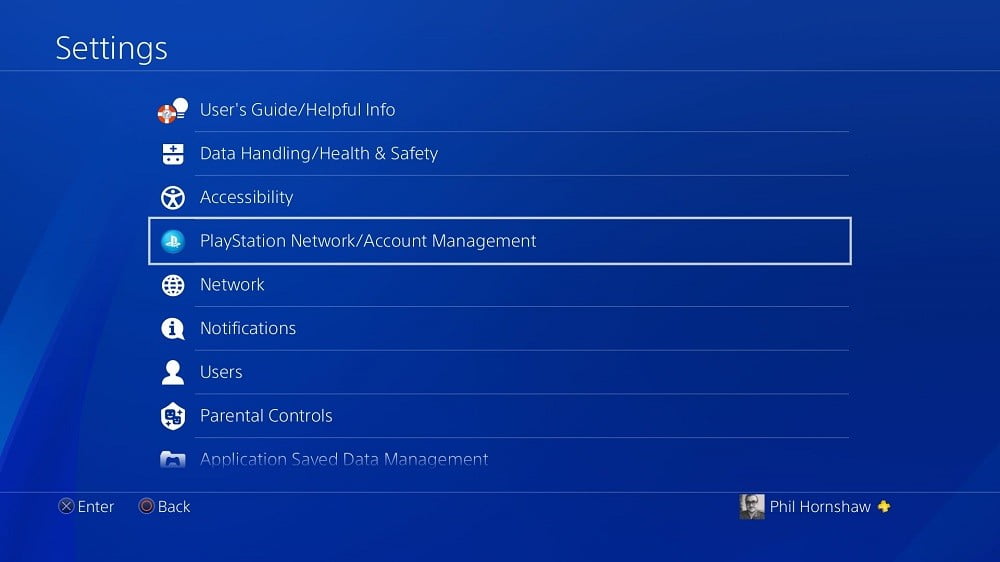
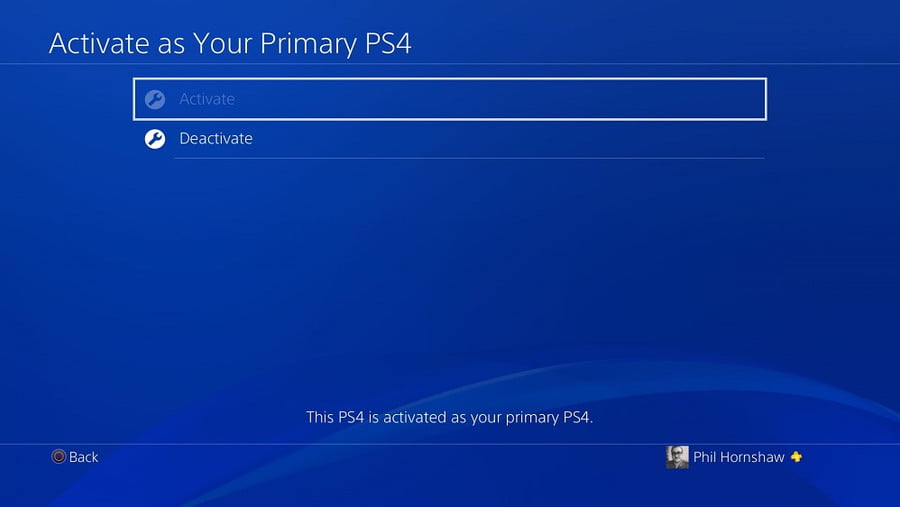
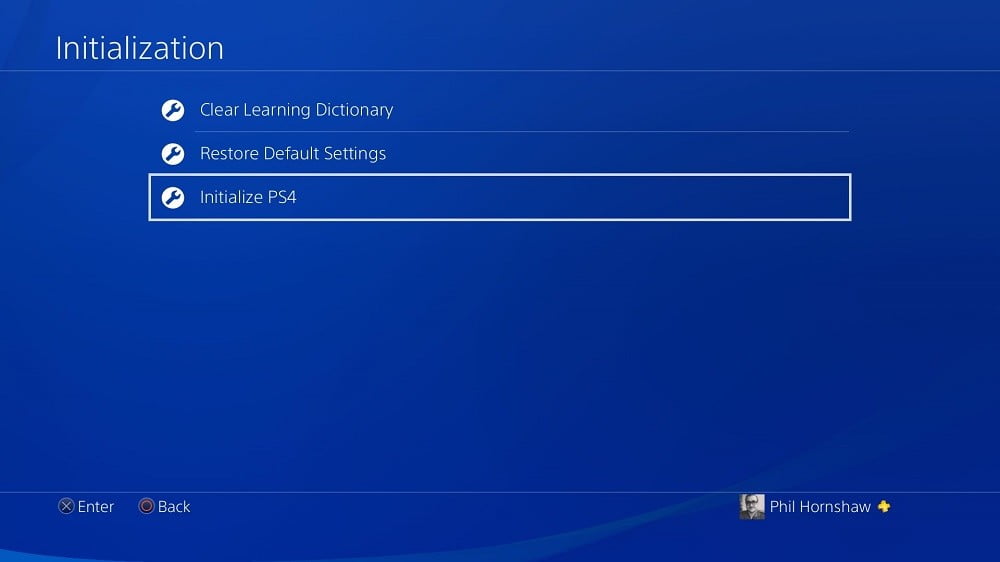
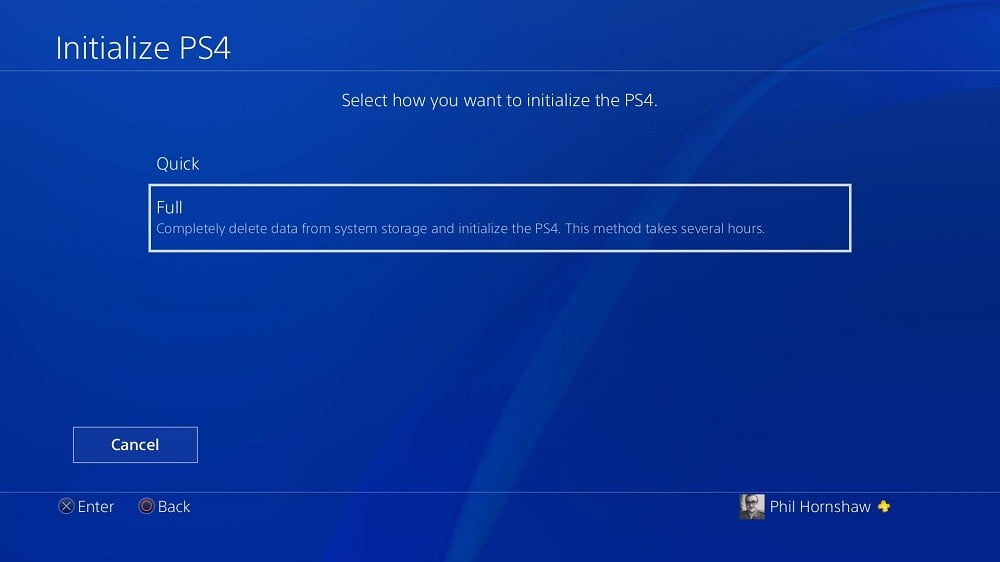


























داداش ورژن دستگاهم روی ۱۰.۵۰ اگه ریست کنم بر میگرده به قدیم ک کپی خور کنم
خیر
چجوری Initialize رو Cancel کنیم
نمیتونید کنسل کنید. اگه این گزینه رو زدید و روندش در حال انجام هست، به هیچ عنوان کنسل رو از برق نکشید یا سعی نکنید دستگاه رو خاموش کنید
چه جوری میشه ورژن ps4 رو پایین بیاریم ؟
حتما باید راهی وجود داشته باشه
من اطلاع ندارم
من الان سیتینگم روی ۱۰.۵۰ هیچ راهی برای اوردنش زیر ۹ نیست اگر بازی نکنم تا یک ماه یا یه مدت پایین نمیاد؟
حداقل ما راهی برای پایین آوردنش نمیدونیم و صرفاً ریست کردن PS4 هیچ تاثیری توی این مورد نداره